Crear música en espera
Mejore la experiencia del llamante a través del Admin Portal reproduciendo música o emitiendo mensajes importantes durante el tiempo de espera. Esto asegura una espera más atractiva e informativa para los clientes.
Cómo crear música en espera
-
Inicie sesión en el Admin Portal.
-
Vaya a Features > Music On Hold en el menú de la izquierda.
-
Seleccione New en la barra superior azul.
Una ventana emergente le pedirá que asigne un nombre a la música y que la establezca como Default, si lo desea:
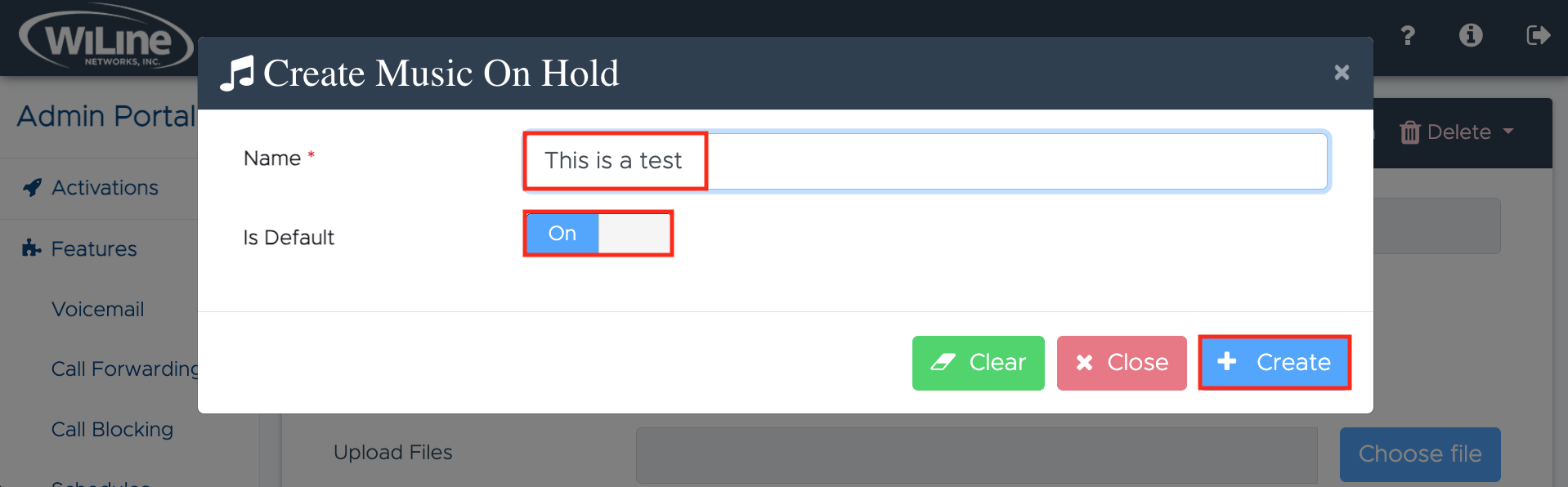
Figura 1. Creación de música en espera. -
Haga clic en Create para finalizar.
Haga clic en Clear en la esquina inferior izquierda para borrar todos los datos y empezar de cero. Si cambia de opinión sobre la edición de la conferencia, haga clic en Close.
Acaba de crear un elemento de música en espera. Ahora, siga los siguientes pasos para cargar un archivo de música.
Cargar un archivo
- Haz clic en Select en la barra azul superior y elige el elemento que acabas de crear.
- Haz clic en el botón azul Choose file y selecciona un archivo de música de tu ordenador.
- Haz clic en el botón verde Upload para empezar a cargar.
- Supervisa la Upload Queue y el Upload Progress.
Una vez cargado, puedes reproducir, descargar o DELETE! el archivo.
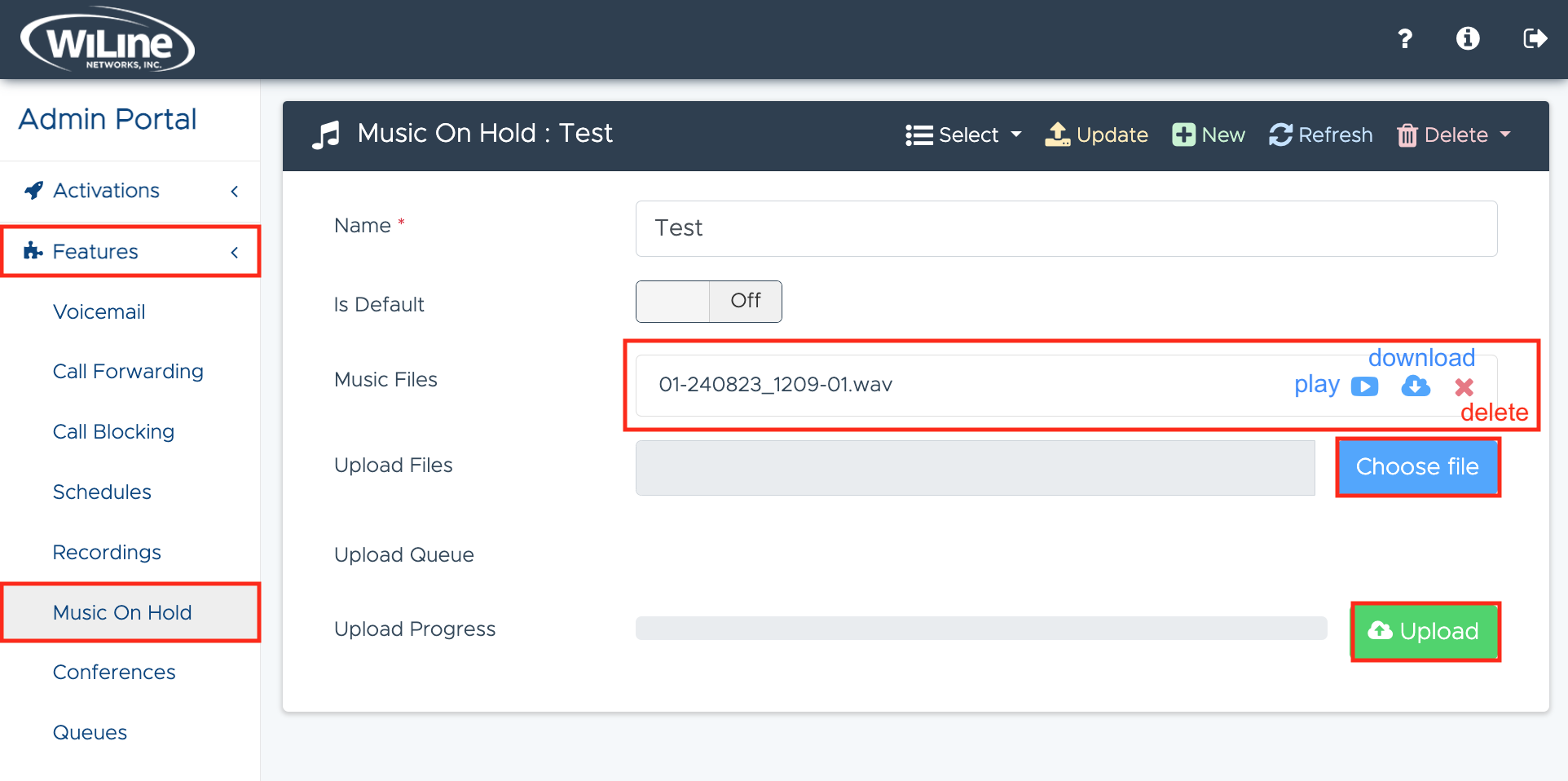
Cuando hayas terminado, haz clic en Update en la barra azul superior para guardar los cambios.
Actualizar la lista de música
Para actualizar la lista, pulse el botón Refresh de la barra superior azul. Esto es útil después de cargar nuevos elementos o modificar los existentes, especialmente si los cambios no son visibles inmediatamente.
Borrar un elemento musical
Para borrar un elemento musical, siga estos pasos:
-
Pulse Select y elija el ítem que desea borrar.
-
Haz clic en el botón Delete en la esquina derecha de la barra de opciones.
-
Seleccione DELETE! en el menú desplegable para confirmar.
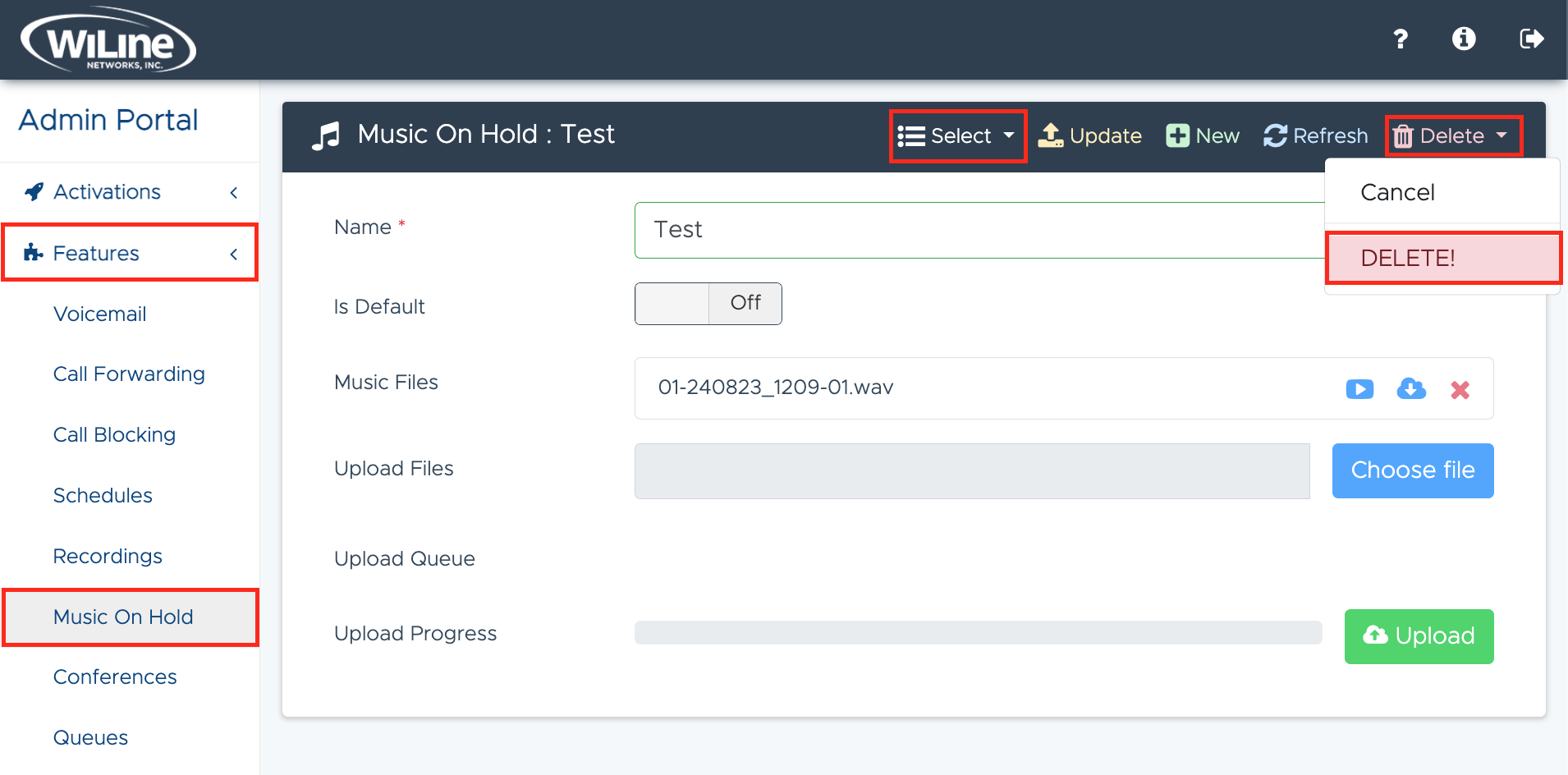
Figura 4. Borrar un elemento musical.
Aparecerá una ventana emergente: Haga clic en DELETE! para finalizar o en Cancel si cambia de opinión.
Ha eliminado correctamente el elemento musical seleccionado.
Crear y gestionar música en espera es un proceso sencillo que mejora significativamente la experiencia del cliente. Siguiendo los pasos descritos anteriormente a través del Admin Portal, puede cargar y personalizar fácilmente música o mensajes que atraigan a los llamantes durante los tiempos de espera.